InDesign è uno strumento completo per la progettazione e la creazione di layout per prodotti stampati e porta con sé il proprio formato di salvataggio. Che tu stia avviando un progetto vuoto o aprendo un documento esistente, comprendere i diversi formati di salvataggio è essenziale. Questa guida ti mostrerà i formati di salvataggio di base e come impacchettare i progetti in modo efficace, per garantire che tutti i file necessari vengano condivisi con i tuoi colleghi o clienti.
Principali conclusioni
InDesign salva principalmente in file.indd, che non sono retro-compatibili. I file IDML sono retro-compatibili e ideali per collaborare con versioni più vecchie di InDesign. Il formato INDT serve come modello che non può essere sovrascritto. L'impacchettamento dei file garantisce che tutti gli elementi e i caratteri collegati possano essere trasferiti ad altri in un pacchetto ordinato.
Guida passo-passo
1. Il formato standard per InDesign:.indd
Per iniziare con InDesign, puoi aprire qualsiasi documento o crearne uno vuoto. Ora accedi al menu "File" e seleziona "Salva con nome".
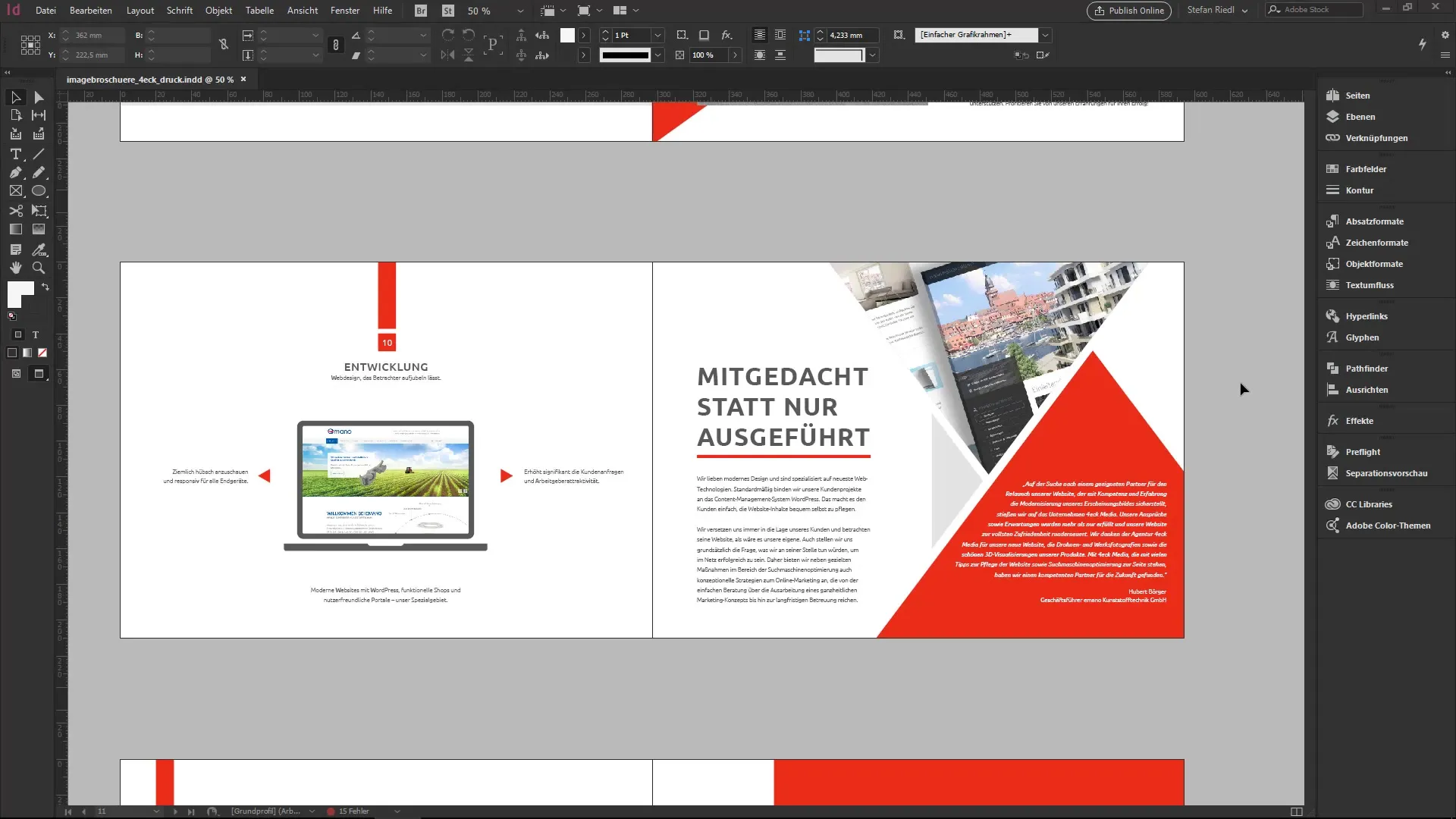
Nel documento Salva con nome hai la possibilità di scegliere il tipo di file. Il formato standard per InDesign è il file.indd, che può essere aperto sia su Mac che su Windows.
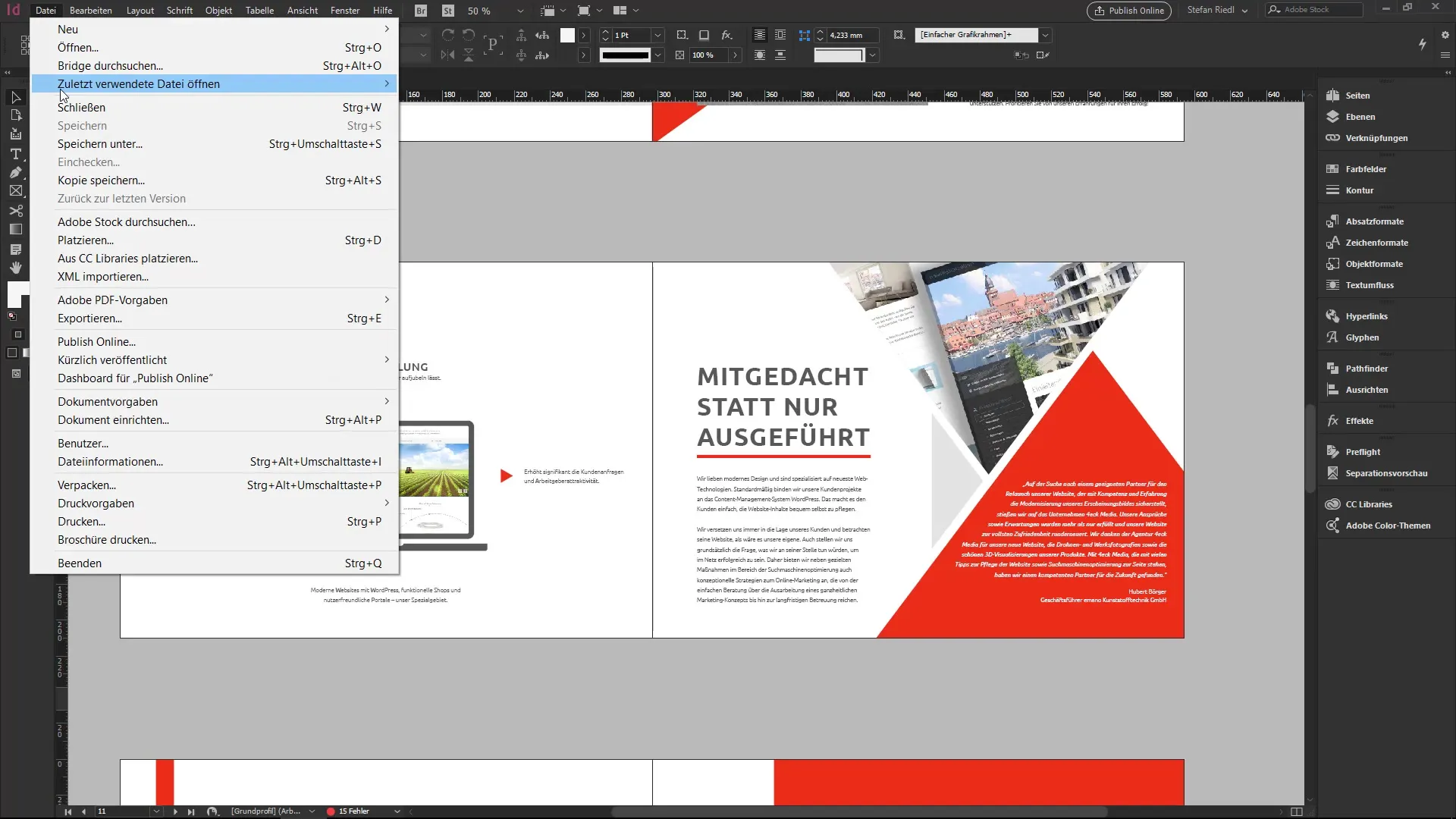
È importante notare che il file.indd può essere aperto solo con la stessa versione o una più recente di InDesign.
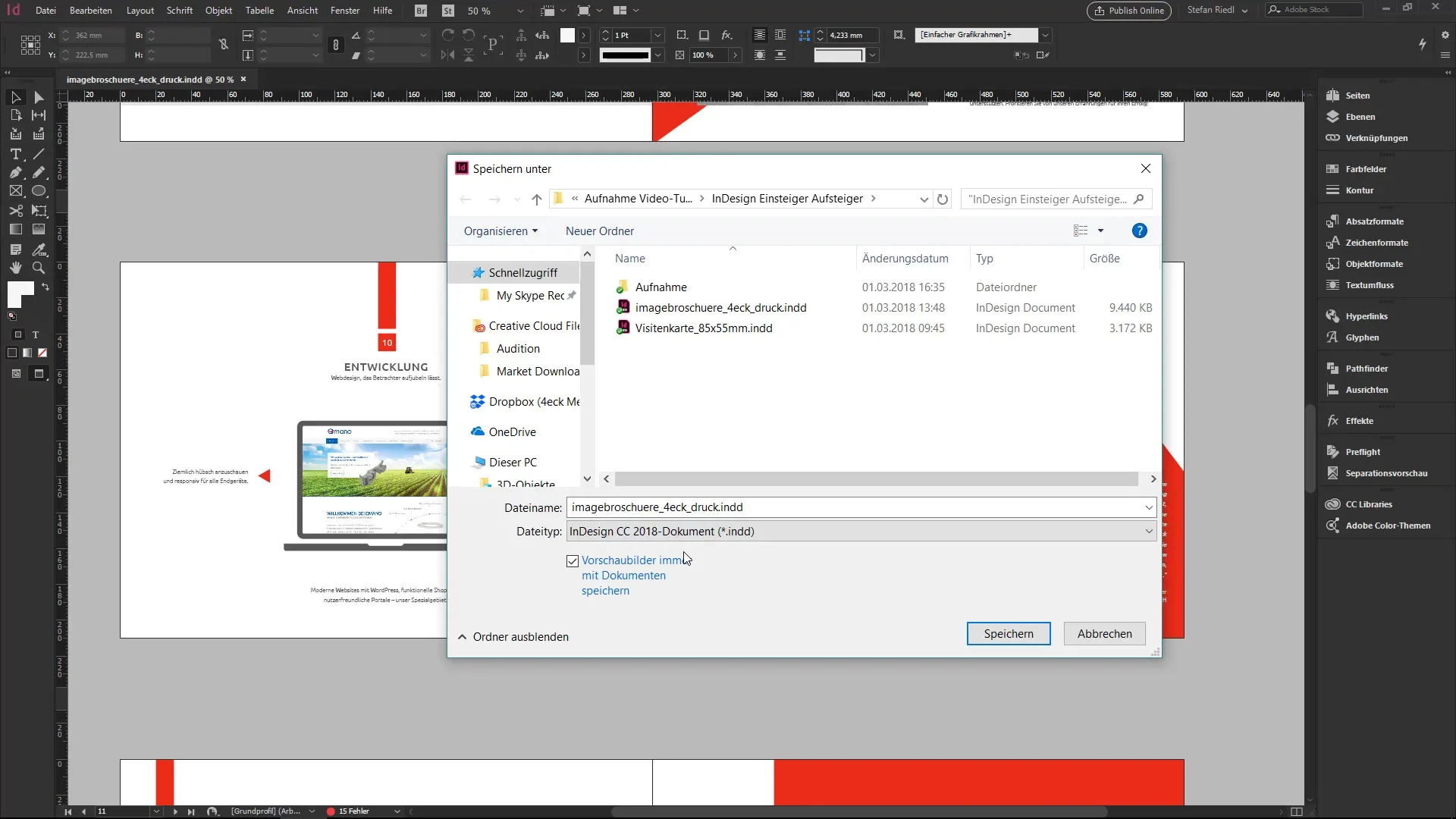
2. Retro-compatibilità con IDML
Se stai lavorando con una versione più recente di InDesign e il tuo collega utilizza una versione più vecchia, puoi salvare il tuo file.indd come file IDML. Un file IDML è retro-compatibile, il che significa che può essere aperto in versioni di InDesign più vecchie come CS6 o CS5.
Per fare ciò, vai di nuovo su "Salva con nome" e seleziona il formato "IDML". In questo modo ti assicuri che il tuo collega possa aprire il documento senza problemi.
3. Utilizzo del formato modello INDT
Un altro formato importante in InDesign è il formato INDT, che ti consente di creare modelli che non possono essere sovrascritti. Questo è particolarmente utile per documenti ricorrenti, come intestazioni o questionari.
Quando apri un file INDT, InDesign ti chiederà di assegnare un nuovo nome al file durante il salvataggio.
4. L'imballaggio dei file
Quando hai completato un progetto e desideri condividerlo con un collega, puoi utilizzare la funzione "Imballa". Questo assicura che tutti gli elementi necessari come immagini e caratteri siano inclusi in un unico pacchetto.
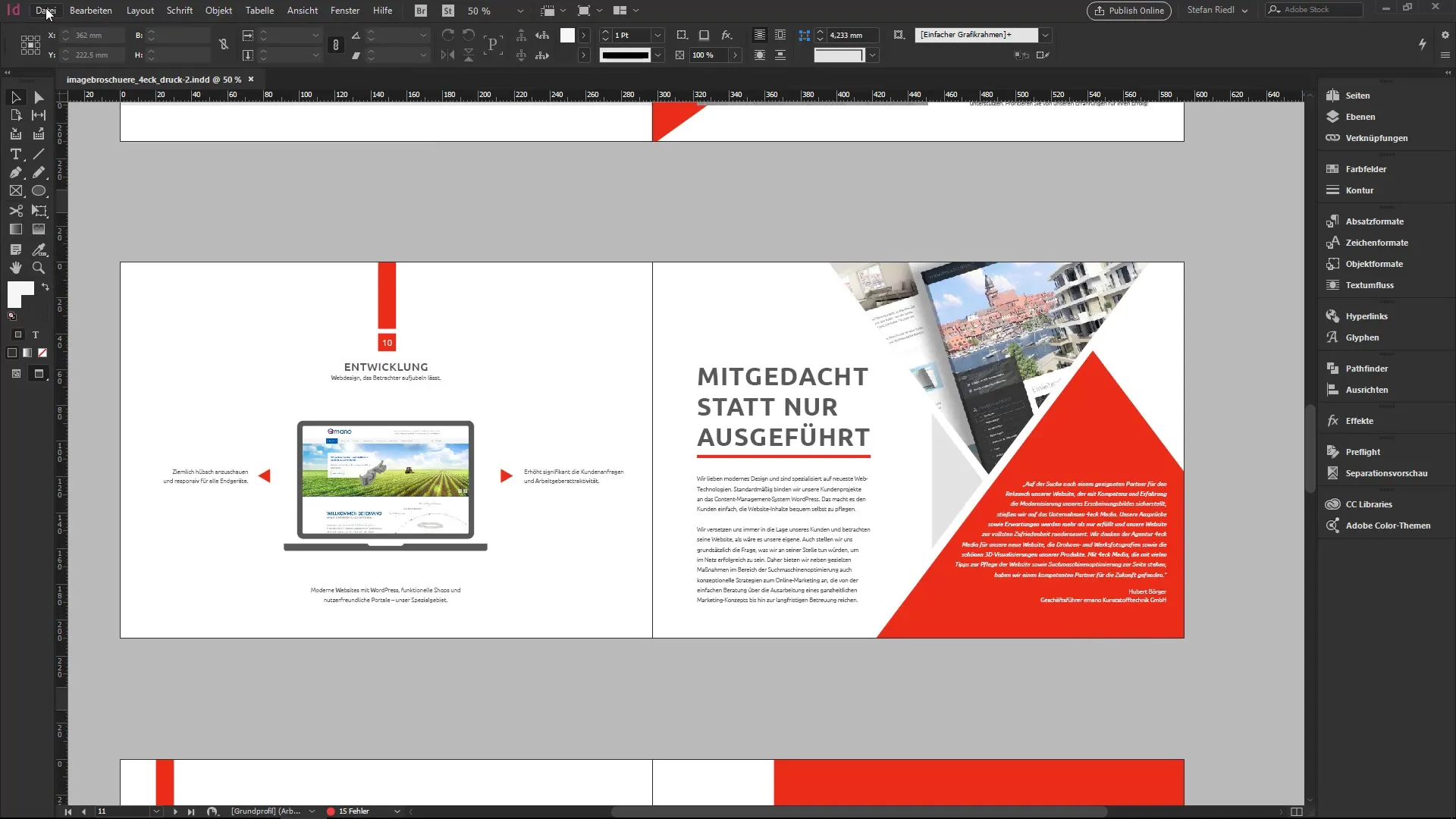
Per imballare un documento, vai su "File" e seleziona "Imballa". Questo aprirà una finestra di dialogo in cui puoi impostare diverse opzioni.
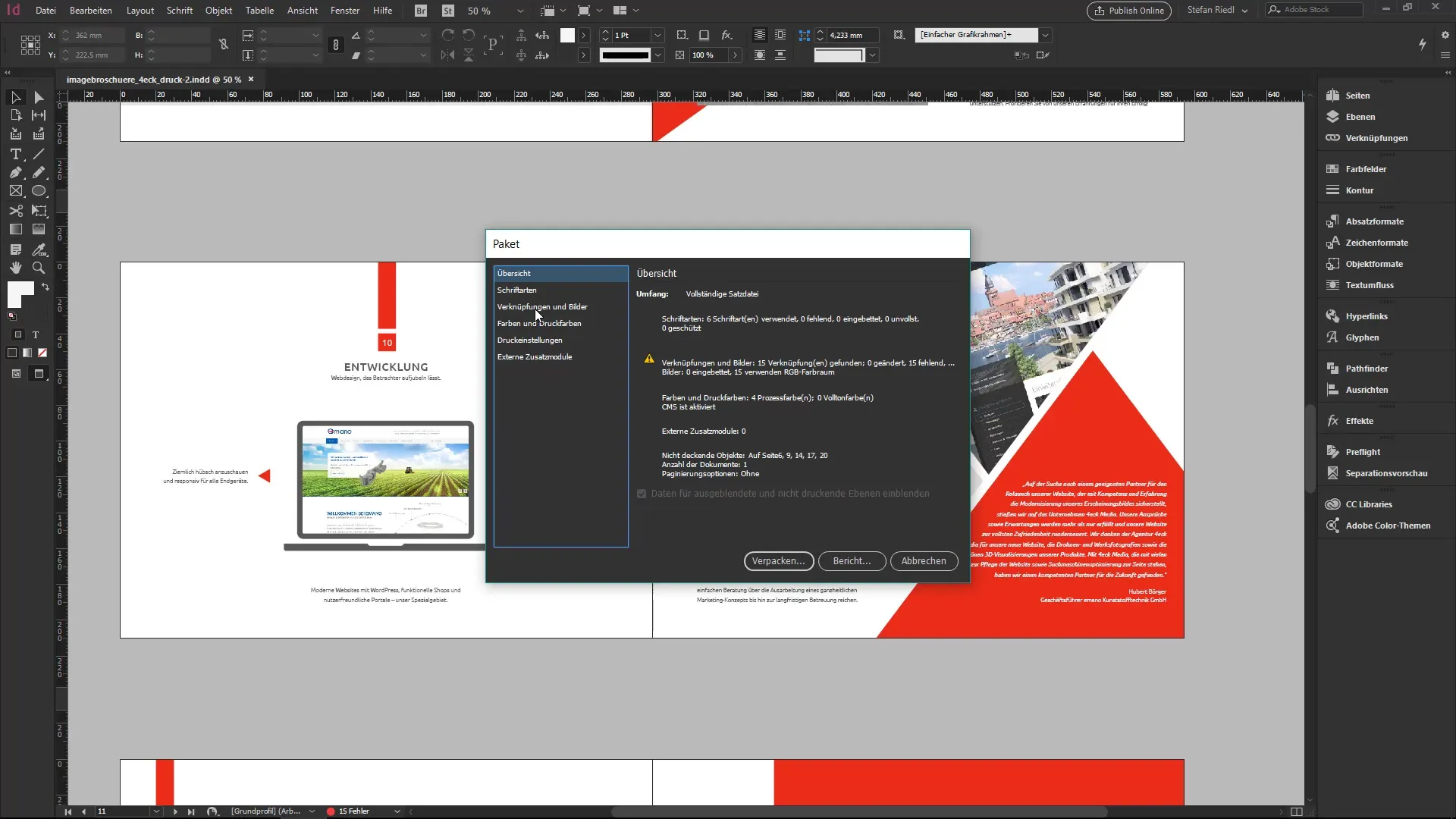
Nota che potrebbero esserci alcuni avvisi quando impacchetti i caratteri, poiché spesso sono soggetti a licenza. Puoi confermare il avviso, ma sii sempre consapevole delle normative legali.
Dopo la conferma, il documento verrà impacchettato e potrà essere trasferito al tuo collega. Riceverai quindi un pacchetto che contiene tutti i file necessari per il lavoro.
5. Il risultato finale
Infine, puoi controllare nella cartella di destinazione per vedere cosa hai impacchettato. Dovresti trovare i caratteri utilizzati, il file IDML, il file.indd e persino un file PDF.
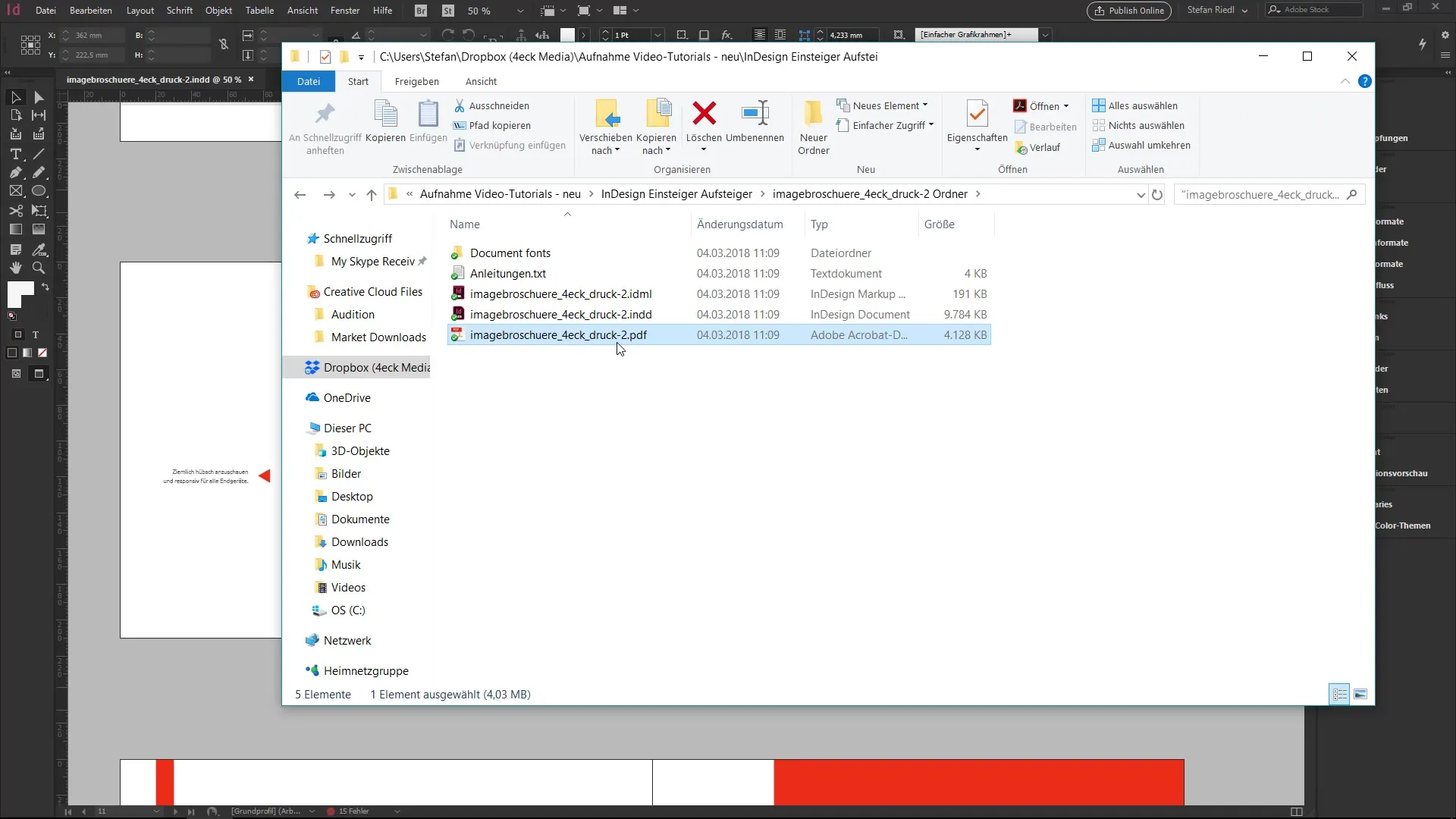
Grazie a questi diversi formati di salvataggio e alla funzione di imballaggio di InDesign, puoi assicurarti in modo efficace che i tuoi progetti vengano consegnati in uno stato pulito e completo.
Riepilogo - InDesign: formati di salvataggio e imballaggio del progetto semplificati
Comprendere i diversi formati di salvataggio in InDesign e imballare i file è essenziale per ogni utente. Queste conoscenze aiutano a ottimizzare la collaborazione.
Domande frequenti
Come salvo un documento InDesign in IDML?Per salvare un documento InDesign in IDML, vai su "File" > "Salva con nome" e seleziona il formato IDML.
Qual è il vantaggio di un file INDT?Un file INDT è un modello che richiede un nuovo nome al momento dell'apertura e quindi non può essere sovrascritto accidentalmente.
Cosa succede se imballo un documento?Un documento impacchettato contiene tutti i file collegati, immagini e caratteri, in modo che il tuo collega possa lavorarci senza limitazioni.
Quali formati sono disponibili di default in InDesign?I formati di default in InDesign sono.indd, IDML e INDT.


